iPad 版 iCloud.com 使用手册

使用 iCloud.com 上的“查找设备”在设备上播放铃声
如果你丢失了自己的设备并认为设备在附近,可以使用 iCloud.com 上的“查找设备”在设备上播放声音帮助寻找。即使设备处于静音模式或音量已调至最低,也会播放声音。
如果你已设置“家人共享”,还可以在家庭成员的设备上播放声音。如需设置家庭群组的更多信息,请参阅 Apple 支持文章《什么是“家人共享”?》。
要登录“查找设备”,请前往 icloud.com/find。
在 iPhone、iPad、iPod touch、Mac 或 Apple Watch 上播放声音
在 iCloud.com 上的“查找设备”中,在左侧的“所有设备”列表中选择设备。
如果你已经选择了设备,则可以轻点“所有设备”返回列表,并选择新设备。
轻点“播放声音”。
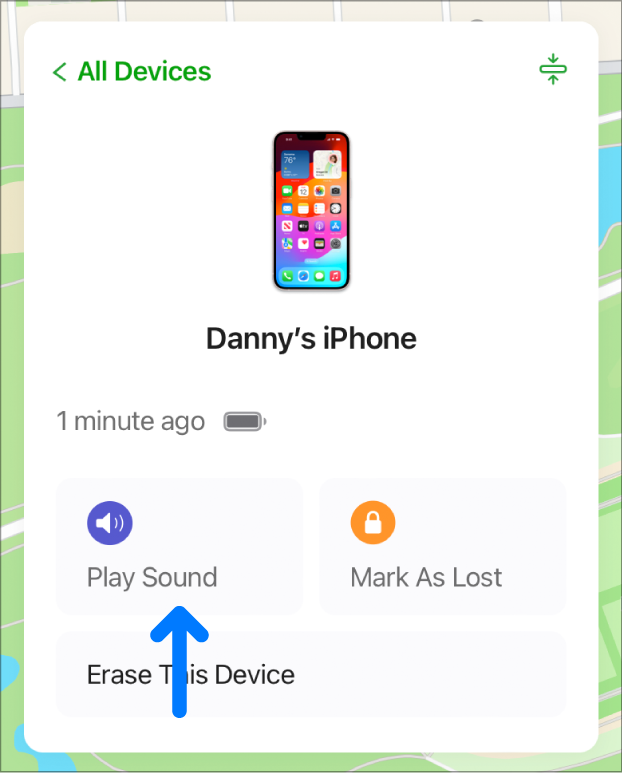
播放铃声后,系统会发送一封确认电子邮件至你的 Apple ID 电子邮件地址。
如果两只 AirPods 未置于一处,你还可以使用其他方案来播放声音。请参阅 AirPods 使用手册中的“在‘查找’中定位 AirPods”。
停止在设备上播放声音
如果你找到设备并想要在声音自动停止之前关闭声音,请执行以下操作之一:
iPhone、iPad 或 iPod touch:按电源按钮或音量按钮,或拨动响铃/静音开关。如果设备已锁定,你可以将其解锁或轻扫以忽略“查找”提醒。如果设备未锁定,你可以轻点“查找”提醒中的“好”。
Mac:轻点“查找”提醒中的“好”。
Apple Watch:轻点“查找”提醒中的“关闭”,或按数码表冠或侧边按钮。
AirPods:将你的 AirPods 放入充电盒中并关上盖子,或者轻点 iCloud.com 上“查找设备”中的“停止播放”。
Beats 产品:取决于 Beats 产品的型号,你可以将产品放入充电盒中并关上盖子,或者按下电源按钮。
感谢您的反馈。